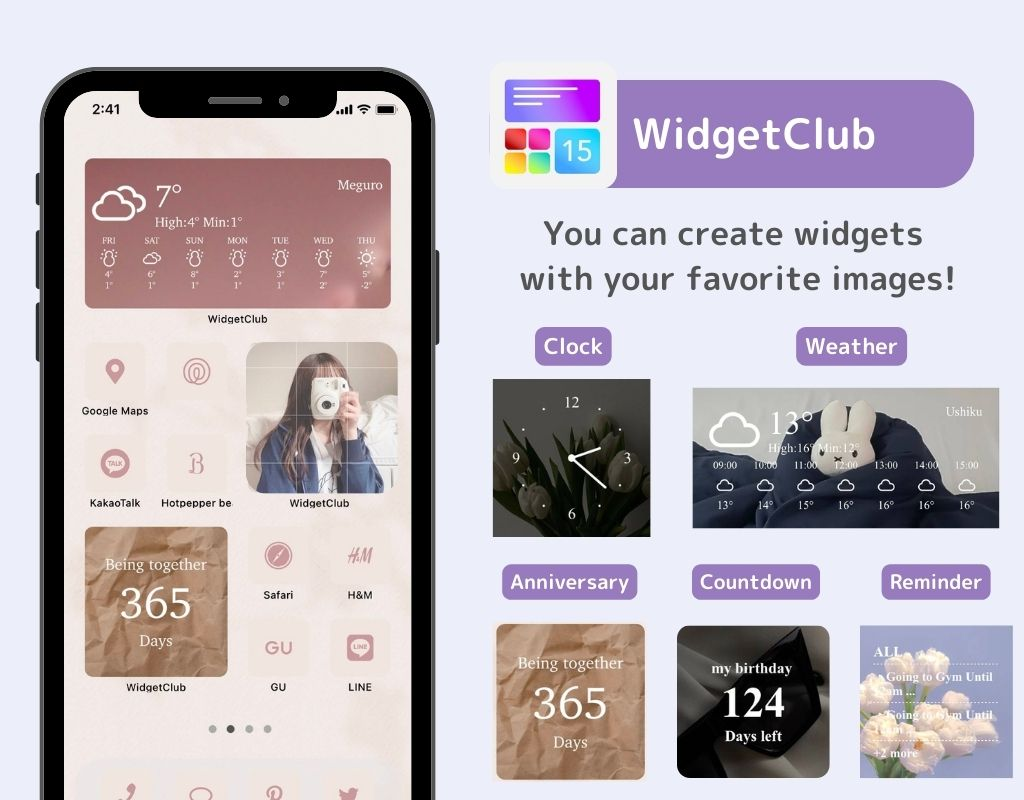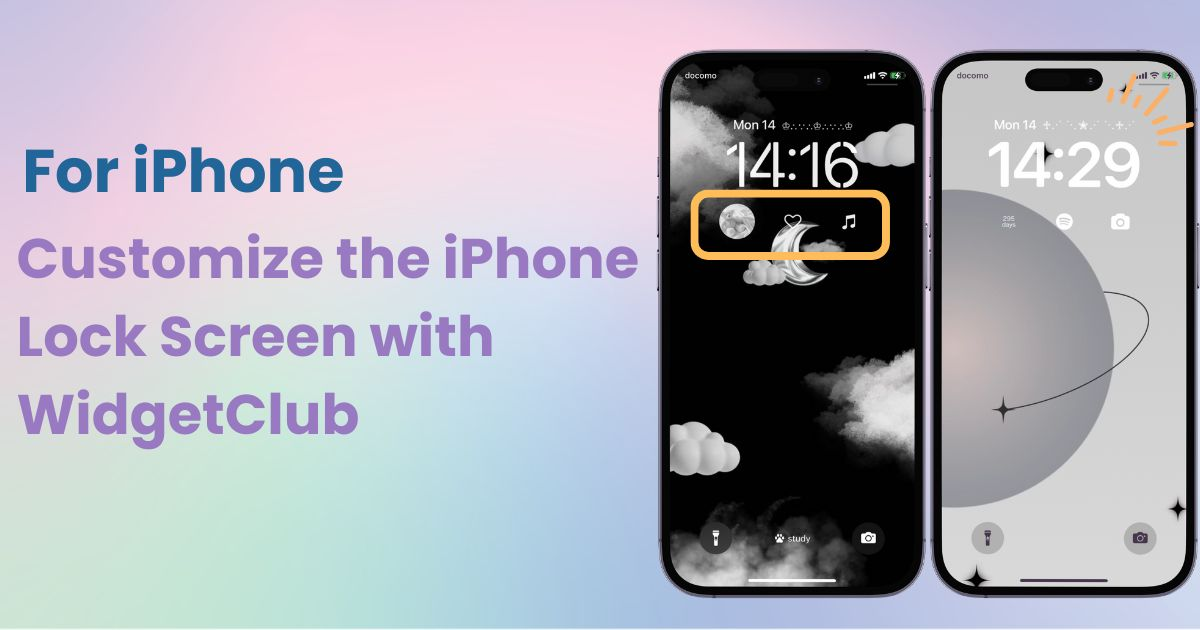

Vous avez besoin d'une application dédiée pour personnaliser votre écran d'accueil avec style ! Ceci est la version définitive de l'application d'habillage qui contient tout le matériel d'habillage !
Depuis iOS 16, vous pouvez ajouter et afficher des widgets sur l'écran de verrouillage de votre iPhone ! Dans ce guide, je vais vous montrer étape par étape comment configurer les widgets de l'écran de verrouillage à l'aide de l' application WidgetClub .
Configurez un widget photo pour rendre votre écran de verrouillage plus élégant !
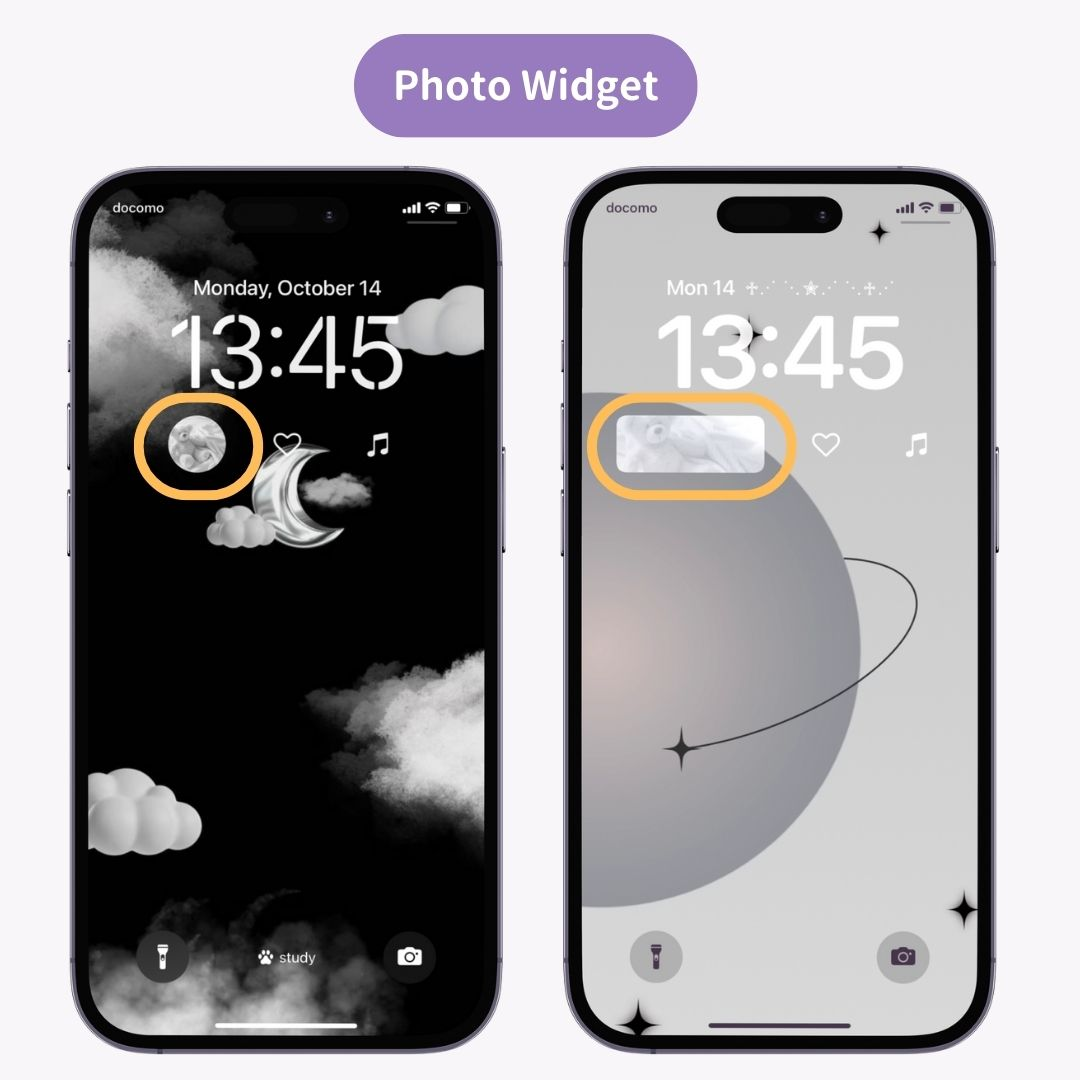
Ajoutez un widget d'anniversaire spécial à votre écran de verrouillage.

Compte à rebours jusqu'à une date spécifique directement depuis votre écran de verrouillage.

Utilisez un widget d’icônepour lancer des applications directement depuis votre écran de verrouillage !
Remarque : la fonctionnalité de lancement d'applications est réservée aux utilisateurs premium ! C'est donc le moment idéal pour envisager une mise à niveau afin de profiter de ces fonctionnalités premium !
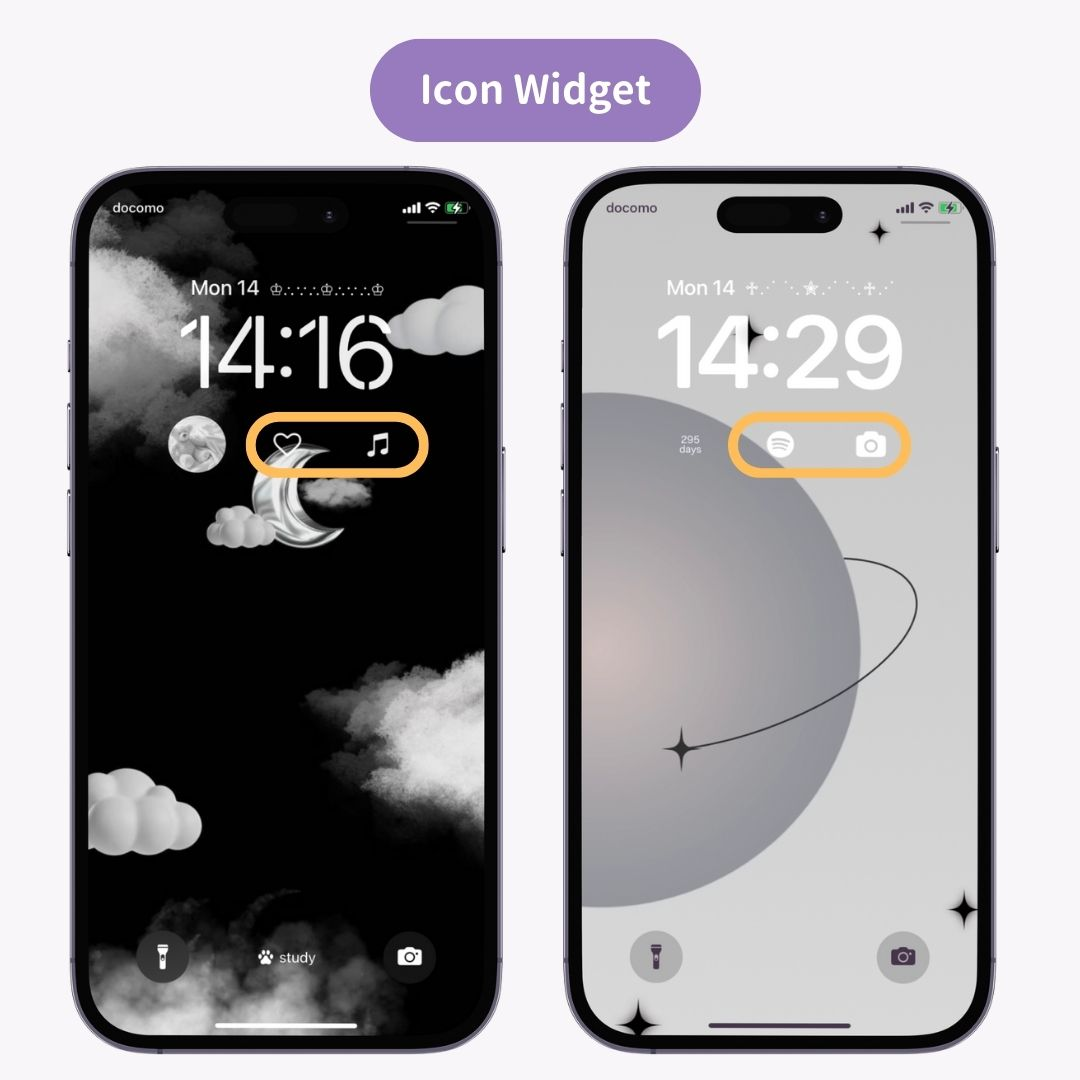
Personnalisez l'espaceau-dessus de l'horloge de l'écran de verrouillage avec du texte ou des informations à l'aide du « widget en ligne ».
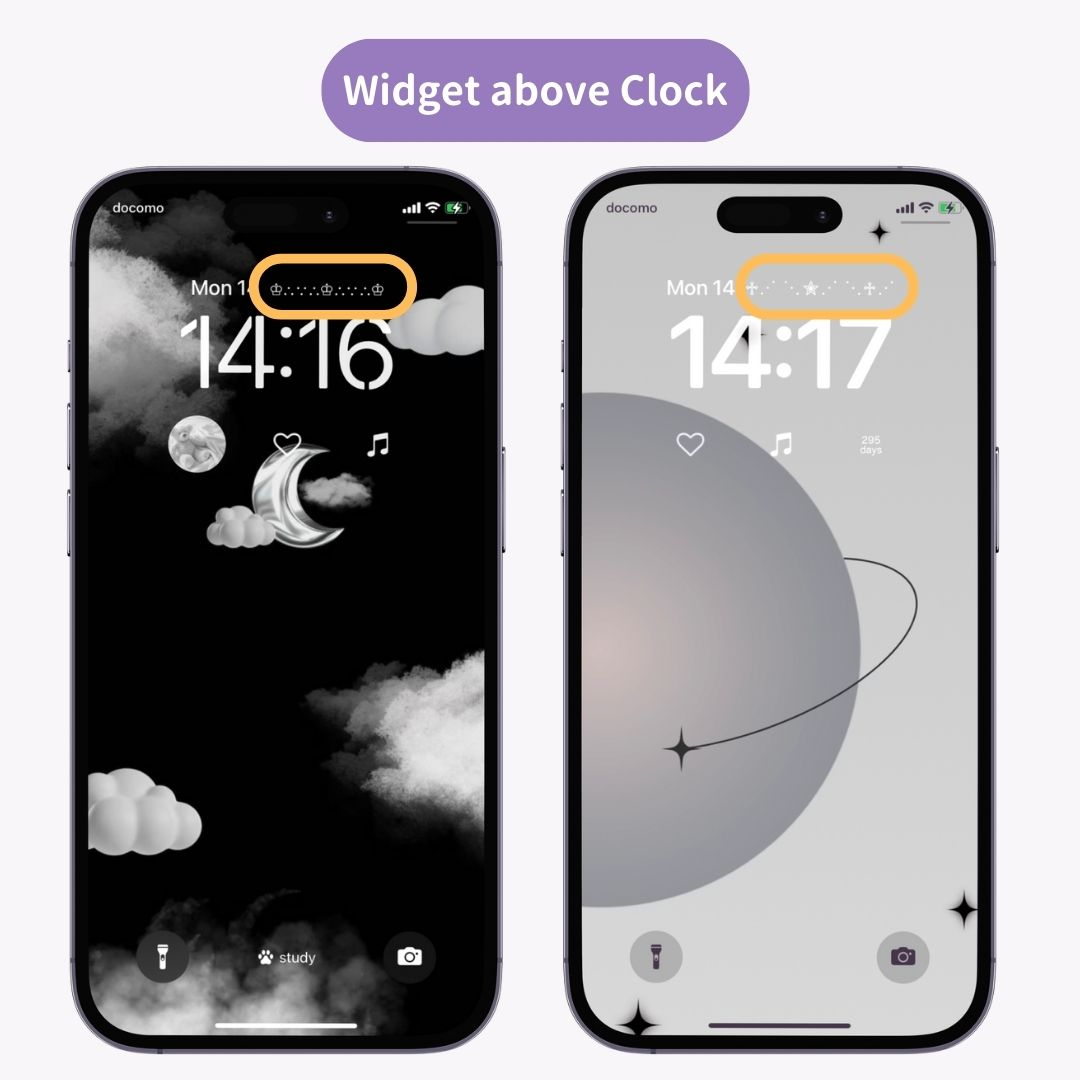
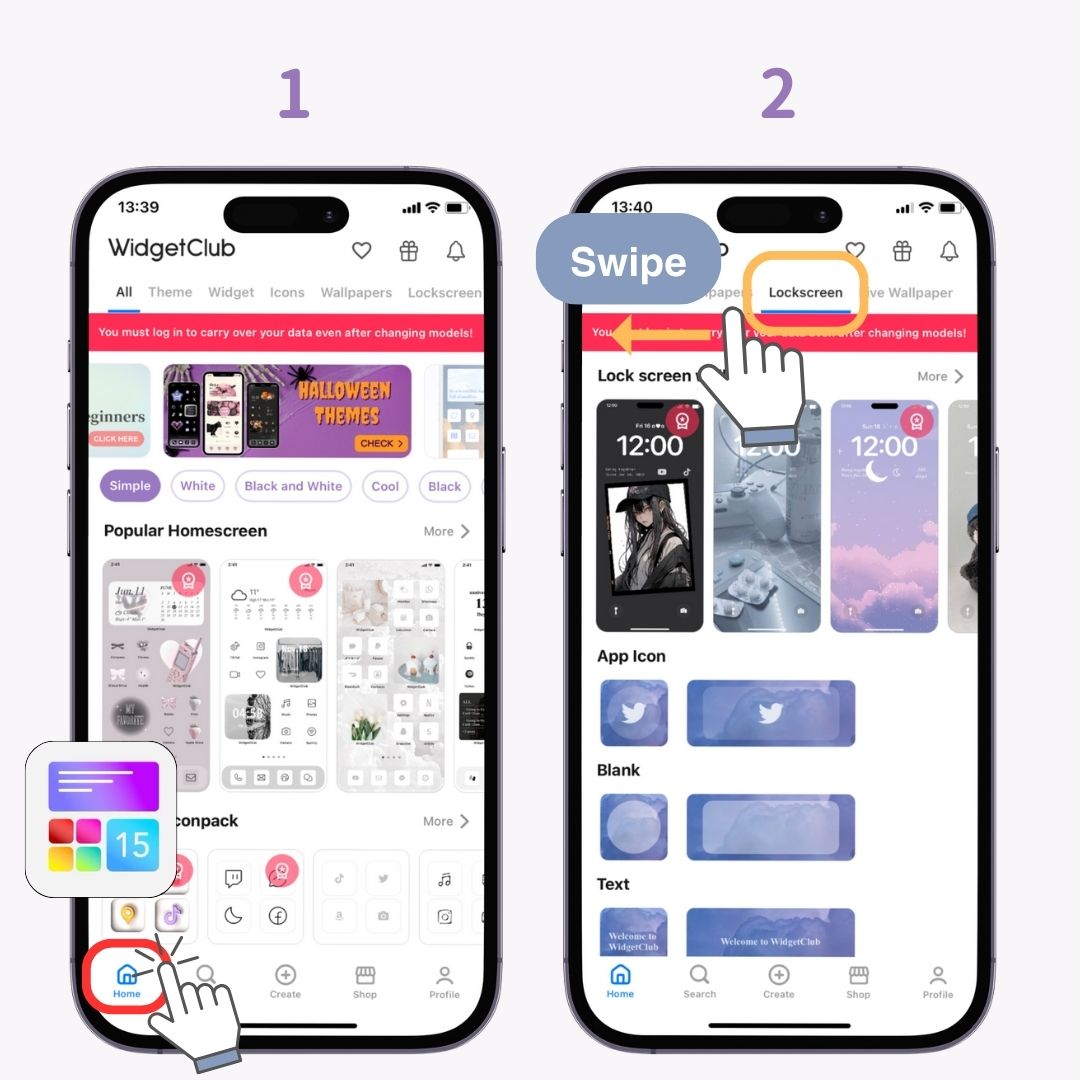
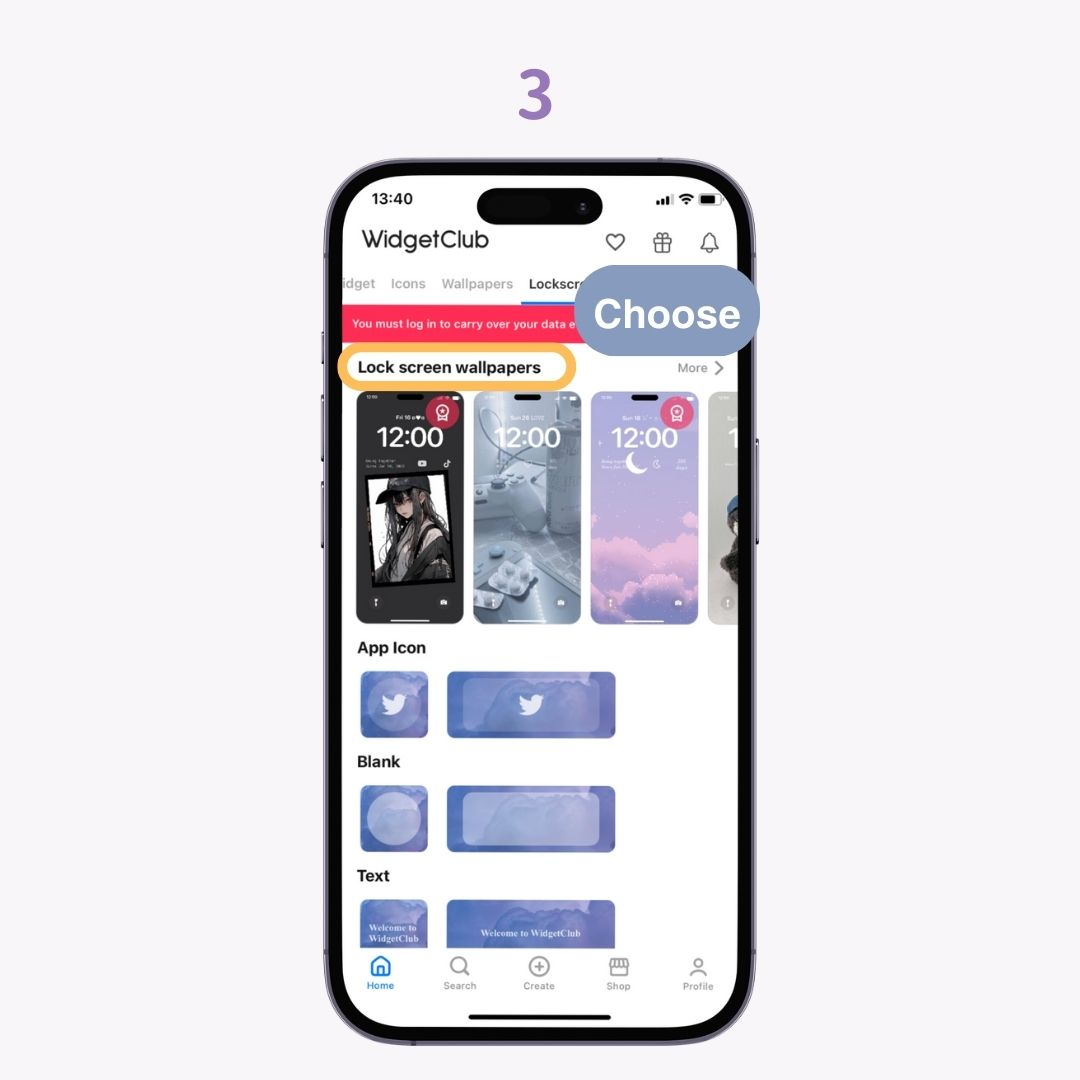
(Si vous avez déjà configuré un écran de verrouillage à partir d'un modèle auparavant, vous n'aurez probablement pas besoin de la vidéo pour comprendre !)
Il existe des options gratuites et payantes ! Même si vous êtes un utilisateur gratuit, vous pouvez accéder à certains widgets et écrans de verrouillage en regardant des publicités.
Cependant, le meilleur atout des widgets d'écran de verrouillage est la possibilité d' ouvrir des applications directement depuis l'écran de verrouillage ! Cette fonctionnalité est exclusive aux membres premium, ce qui rend le forfait payant beaucoup plus pratique.
Les membres Premium bénéficient non seulement de la fonctionnalité de lancement d'applications, mais également d' un accès illimité aux widgets météo et horoscope , ainsi que de la possibilité de définir des icônes sans regarder de publicités. Il existe de nombreux avantages intéressants !